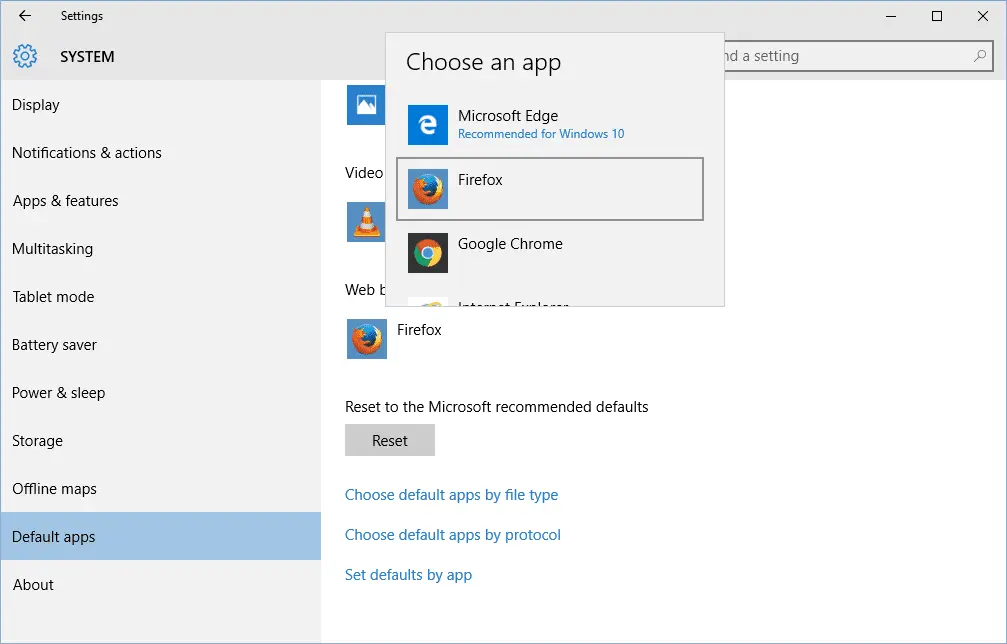
O que saber
- Maneira mais fácil: vá para Começar > Definições > Selecione Apps > Aplicativos padrão. Selecione um padrão atual para alterá-lo e escolha uma nova opção.
- Ou vá para Painel de controle > Aplicativos padrão > Definir padrões por aplicativo. Selecione um aplicativo e escolha Defina este programa como padrão.
- Ou vá para Começar > Definições > Sistema > Aplicativos padrão > Escolha os aplicativos padrão por tipo de arquivo. Escolha um tipo de arquivo e associe um aplicativo.
Este artigo explica como alterar suas preferências de programa padrão no Windows 10 em Configurações ou no Painel de Controle.
Padronizando as configurações
Usar o aplicativo Configurações para alterar suas preferências de programa padrão é fácil e rápido. A Microsoft recomenda o uso desse método, pois o Painel de Controle está sendo desativado.
-
Vamos para Começar e escolher Definições.
-
Selecione Apps > Aplicativos padrão.
-
Sob Escolha os aplicativos padrão, você verá uma lista de aplicativos padrão básicos, incluindo e-mail, mapas, reprodutor de música, visualizador de fotos, reprodutor de vídeo e navegador da web. Esta lista não inclui seu leitor de PDF padrão.
-
Para alterar uma seleção, clique no aplicativo padrão atual. Um painel aparecerá com todos os vários programas que são elegíveis para substituir seu padrão atual. Selecione o programa que você deseja. Por exemplo, altere seu navegador da web padrão do Firefox Microsoft Edge, Chrome, Internet Explorer, Opera ou você pode pesquisar na Windows Store por um novo aplicativo.
Voltar para o painel de controle
Às vezes, no entanto, mudar seu navegador da web ou programa de e-mail simplesmente não é suficiente. Nessas ocasiões, é mais fácil usar o Painel de Controle para trocar os padrões. Role para baixo até a parte inferior do Aplicativos padrão tela e você verá três opções nas quais pode clicar:
- Escolha os aplicativos padrão por tipo de arquivo.
- Escolha aplicativos padrão por protocolo.
- Defina os padrões por aplicativo.
A menos que você saiba o que está fazendo, não mexa com a opção de alterar seus programas pelo protocolo. Em vez disso, escolha alterar seus padrões por aplicativo, o que iniciará a versão do Painel de Controle. Digamos que Groove Music é o seu reprodutor de música padrão e você gostaria de mudar para o iTunes. Percorra sua lista de programas no Painel de Controle e selecione iTunes. A seguir, você verá duas opções:
- Defina este programa como padrão
- Escolha os padrões para este programa
O primeiro define o iTunes como o padrão para cada tipo de arquivo que o programa pode abrir. O último permite que você escolha se deseja apenas selecionar um tipo de arquivo específico, como M4A ou MP3.
Configurações para tipos de arquivo
Para escolher um programa padrão por tipo de arquivo, pode ser mais fácil fazer isso no aplicativo Configurações. Vamos para Começar > Definições > Sistema > Aplicativos padrão > Escolha os aplicativos padrão por tipo de arquivo.
Isso abrirá uma tela com uma longa lista de tipos de arquivos e seus programas associados. Se você quiser alterar o leitor de PDF padrão, por exemplo, role para baixo até .pdf na lista, clique no programa padrão atual e, em seguida, aparecerá uma lista de programas padrão possíveis. Escolha o que você deseja.
Destino do painel de controle
O método da Microsoft para definir padrões no Windows 10 é um pouco chato, pois você acaba oscilando entre o aplicativo Configurações e o Painel de Controle. A boa notícia é que esse não será o caso para sempre, pois a Microsoft pretende substituir o Painel de Controle pelo aplicativo Configurações. Dessa forma, você terá uma experiência de configurações universais em todos os tipos de dispositivos Windows, incluindo PCs, tablets e smartphones. Quando isso vai acontecer, não está claro. Embora o aplicativo Configurações esteja cada vez melhor, algumas funcionalidades importantes ainda residem no Painel de Controle, como a capacidade de desinstalar programas e gerenciar contas de usuários. Por enquanto, teremos que lidar com um mundo duplo, onde algumas configurações são alteradas no Painel de Controle enquanto outras são cuidadas no aplicativo Configurações.